Összesítések felépítése
Összesítés felépítése. Az Essbase kiválasztja a göngyölítendő összesítő nézeteket, a szerkezeti hierarchia alapján összesíti azokat, és a cellaértékeket a kiválasztott nézetekben tárolja.
Az összesítések felépítéséhez Adatbázis-hozzáférési engedély szükséges.
Az összesítések összesítő tárolókockák közbenső tárolt összevonásai, amelyek egy vagy több összesítő nézetből állnak. Az összesítő nézetek felsőbb szintű metszéspontokat tárolnak. Ez úgy támogatja a lekérdezések teljesítményét, hogy elkerüli a dinamikus összesítéseket a leggyakrabban lekérdezett metszéspontokban.
Ha egy összesítés olyan, 0. szintű értékektől függő összesítő cellákat tartalmaz, amelyek adatbetöltés által módosultak, akkor a magasabb szintű értékek automatikusan módosulnak az adatbetöltési folyamat végén.
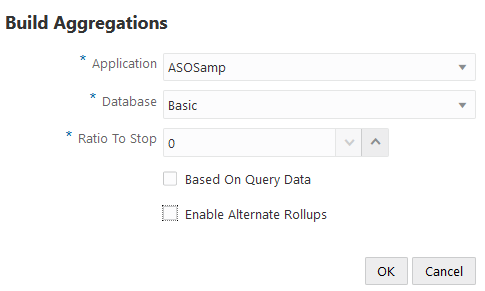
Összesítések felépítése:
- Kattintson az Alkalmazások oldalon a Feladatok gombra.
- Az Új feladat menüben válassza ki az Összesítések felépítése elemet.
- Alkalmazás esetében válasszon ki egy alkalmazást.
- Adatbázis esetében válasszon ki egy kockát.
- Opcionálisan megadhat egy nem nulla értéket a Leállítási arány számára.
Ha a Leállítási arány értéként nullának hagyja (alapértelmezés), ez azt jelenti, hogy nincs beállítva leállítási arány.
Fontolja meg ezt a beállítást, ha nem tud róla, hogy a kockája felhasználói végrehajtottak-e általános típusú lekérdezést, és a kocka növekedésének korlátozásával szeretné javítani a teljesítményt. Az Essbase összesíti a kiválasztott nézeteket, azzal a kivétellel, hogy az összesített kocka maximális növekedése nem haladhatja meg a megadott arányt. Például ha egy kocka mérete 1 GB, akkor a összes méretként megadott 1,2 érték azt jelenti, hogy az eredményül kapott adatok mérete az 1,2 GB összes méret esetében nem haladhatja meg az 1 GB 20%-át.
- Jelölje be a Lekérdezési adatok alapján elem melletti jelölőnégyzetet, vagy törölje a bejelölését.
Ha bejelöli a Lekérdezési adatok alapján elem melletti jelölőnégyzetet, akkor az Essbase összesíti a nézeteknek azt a kiválasztását, amely a felhasználó-lekérdezési minták elemzése alapján lett meghatározva. Ez jó módszer akkor, ha a kocka felhasználó jellemzően hasonló lekérdezéstípusokat hajtanak végre.
Ennek a jelölőnégyzetnek csak akkor van hatása, ha először engedélyezi a lekérdezés nyomkövetését. A lekérdezés nyomkövetésével kapcsolatos általános információkért lásd: Nézetek kiválasztása használat alapján.
Miután engedélyezte a lekérdezés nyomkövetését, a feladat futtatása előtt hagyjon elegendő időt a felhasználói adatok beolvasási mintáinak összegyűjtésére. Jó módszer a legfontosabb és hosszabb ideig futó lekérdezések csoportjának előkészítése, a lekérdezések nyomkövetésének engedélyezése, az előkészített lekérdezések csoportjának lefuttatása, majd ennek a feladatnak a lefuttatása egy összesítő nézet létrehozásához a lekérdezések nyomkövetése alapján.
Amíg a lekérdezések nyomkövetése engedélyezve van, a rendszer minden szintkombináció esetében rögzíti a cellák beolvasásának költségét. Ez a rögzítés egészen az alkalmazás leállításáig vagy a lekérdezések nyomkövetésének kikapcsolásáig tart (a következő MaxL-utasítás használatával: adatbázis módosítása <dbs-name> disable query_tracking).
- Válassza ki, hogy engedélyezve legyenek-e a másodlagos göngyölítések.
Fontolja meg ennek a jelölőnégyzetnek a bejelölését, ha a kockája alternatív hierarchiákat valósít meg megosztott tagok vagy attribútumok esetében, és Ön szerepeltetni kívánja azokat az összesítésben.
- Kattintson a Küldés gombra.
Lásd még